جلبت Samsung لأول مرة لمستخدميها الوضع الليلي على مستوى النظام في Android 9 Pie مع الإصدار الأول من One UI ، ولكن عندما أضافت Google الوضع الداكن إلى نظام Android الأساسي مع Android 10 ، تم تعديل Samsung لاستخدام إصدار Google في حين أن. في حين أن الوضع المظلم في معظم الهواتف هو مجرد تبديل بسيط لتشغيله وإيقاف تشغيله ، فإن Samsung تضيف وظيفة الجدولة يمكنه تشغيل الوضع المظلم تلقائيًا عند غروب الشمس - أو في وقت محدد مسبقًا - ثم إيقافه مرة أخرى عند شروق الشمس. هذه هي الطريقة التي تقوم بتمكينها وتكوينها.
كيفية تمكين الوضع المظلم على هواتف Samsung Galaxy باستخدام One UI 2.0
- افتح إعدادات من الشاشة الرئيسية.
- صنبور عرض.
-
تبديل داكن في الجزء العلوي للتبديل إلى الوضع المظلم.
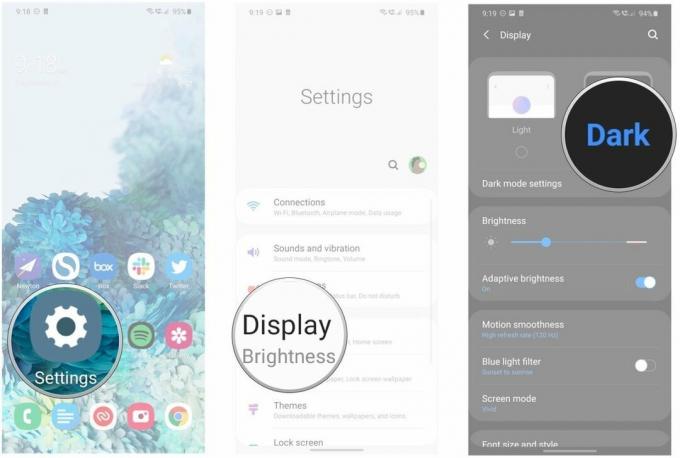 المصدر: Harish Jonnalagadda / Android Central
المصدر: Harish Jonnalagadda / Android Central - صنبور إعدادات الوضع الداكن لتخصيص إعدادات الوضع المظلم.
-
تبديل تشغيل كما هو مقرر إلى على إذا كنت تريد جدولة الوضع المظلم من غروب الشمس إلى شروقها. إذا كنت تريد تمكين الوضع المظلم طوال الوقت ، فاترك هذا الإعداد قيد إيقاف التشغيل.
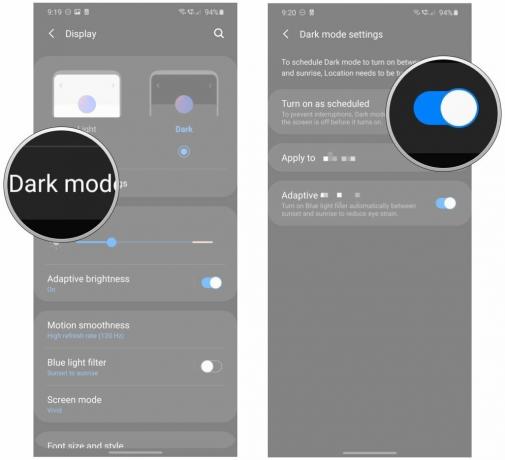 المصدر: Harish Jonnalagadda / Android Central
المصدر: Harish Jonnalagadda / Android Central
كيفية تمكين الوضع الليلي على هواتف Samsung Galaxy باستخدام One UI
- افتح هاتفك إعدادات.
- قم بالتمرير لأسفل وانقر فوق عرض.
-
ابحث عن الوضع المظلم أو وضع الليل واضغط على التبديل لتشغيل الوضع الليلي على الفور.
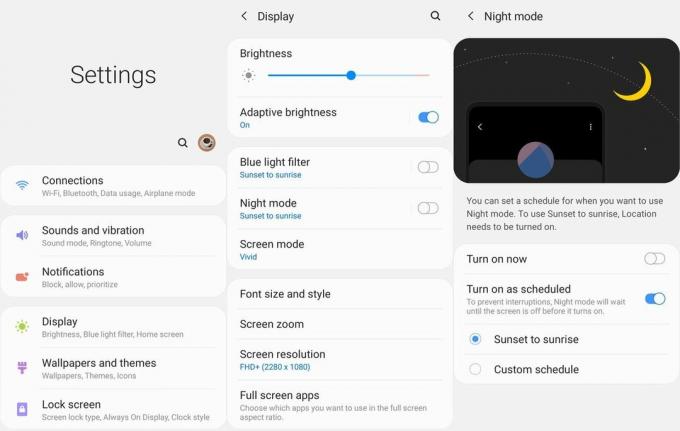 المصدر: Android Central
المصدر: Android Central - لتكوين الوضع الليلي ، انقر فوق النص نفسه بدلاً من التبديل.
- يمكنك ضبط الوضع الليلي ليتم تشغيله تلقائيًا وفقًا لجدول زمني مخصص ، أو السماح له بالبدء من غروب الشمس إلى شروقها.
لتسهيل الوصول إلى الوضع الليلي ، يمكنك أيضًا إضافة تبديل سريع في جزء الإشعارات. أنا شخصياً أفضل إبقاء الوضع الداكن قيد التشغيل طوال النهار وطوال الليل ، ولكن إذا كنت تفضل واجهة مستخدم ساطعة أثناء النهار عندما باستخدام هاتفك في فترة ما بعد الظهيرة المشمسة ، من السهل جدًا إما إيقاف تشغيله أو تحديد موعده للبقاء بعيدًا خلال النهار ساعات. نأمل أن تأتي Google لسرقة خيارات جدولة Samsung للوضع المظلم للإصدارات المستقبلية من Android ، ولكن على الأقل يمكننا الحصول عليها على هواتف Galaxy الآن.
ما الهاتف الذي لديك؟
إذا كان هاتفك يعمل بنظام One UI 2 (Android 10) ، فسترى "الوضع الداكن" كاسم لهذه الميزة في كل من قوائم الإعدادات والإعدادات السريعة. يمكن أيضًا استخدام الوضع المظلم لنظام Android 10 لتشغيل السمات الداكنة في العديد من تطبيقات Android ، في حين أن الوضع الليلي لنظام Android 9 ليس شاملاً تمامًا.
إذا كان هاتفك يعمل بنظام One UI (Android 9 Pie) ، فسيتم إدراج هذه الميزة على أنها الوضع الليلي وهي مضمونة فقط لتغيير تطبيقات النظام والقوائم من الضوء إلى الظلام. ستكون الخطوات هي نفسها في كلا الإصدارين ، والفرق الوحيد هو الاسم وتأثيره على تطبيقات الطرف الثالث.
أندرو مارتونيك
أندرو هو المحرر التنفيذي في Android Central للولايات المتحدة. لقد كان متحمسًا للهواتف المحمولة منذ أيام Windows Mobile ، ويغطي جميع الأشياء المتعلقة بنظام Android من منظور فريد في AC منذ عام 2012. للاقتراحات والتحديثات ، يمكنك التواصل معه على [email protected] أو على Twitter على تضمين التغريدة.
